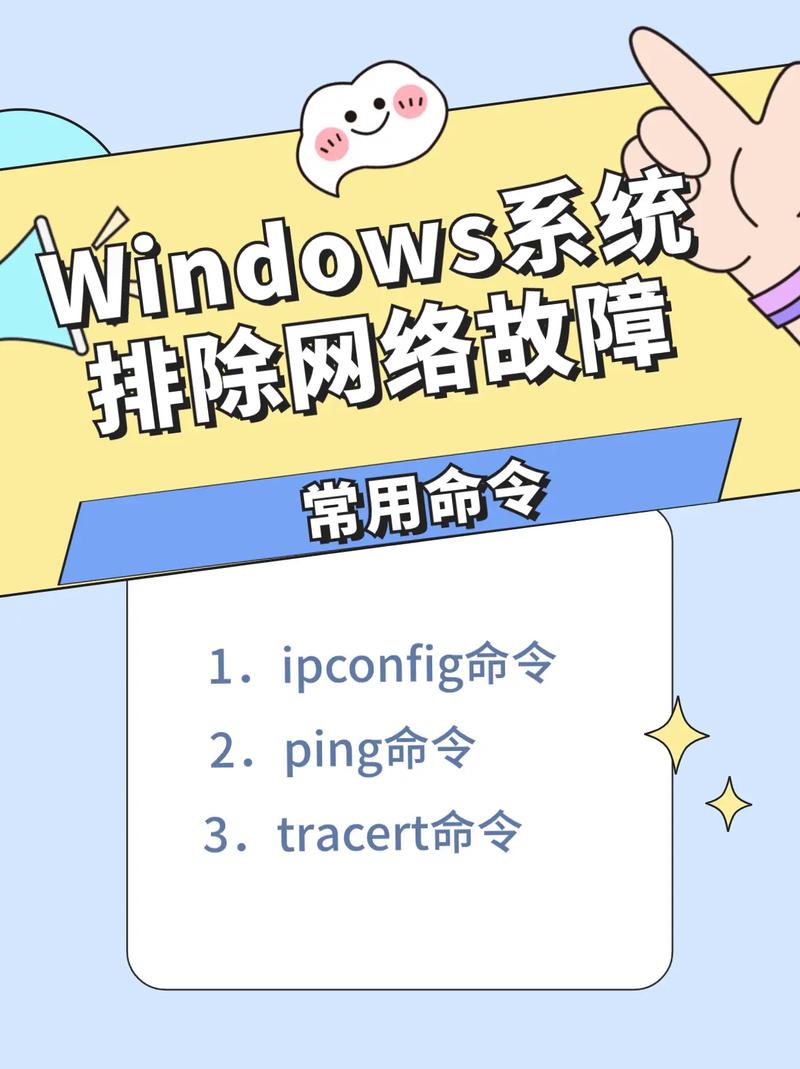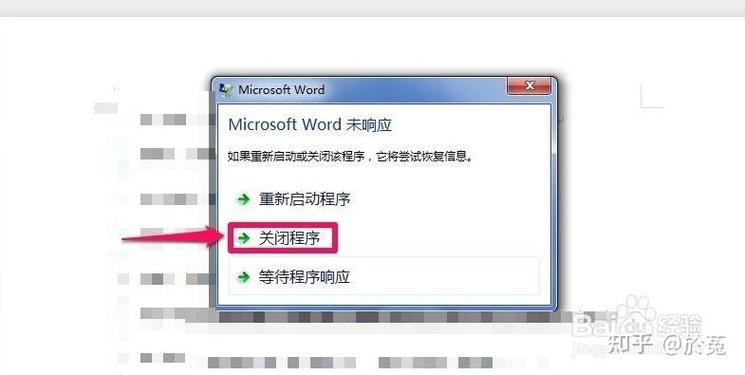Windows错误解决指南,从基础到进阶的故障排除技巧
Windows错误解决指南涵盖了从基础到进阶的故障排除技巧,旨在帮助用户解决各种系统问题。用户可以尝试基本的故障排除方法,如重启计算机、检查硬件连接和更新驱动程序等。如果这些方法无效,可以进入安全模式进行修复,或使用系统还原点将系统恢复到之前的状态。对于更复杂的错误,如蓝屏死机或应用程序崩溃,可以查看错误代码并使用Windows事件查看器进行诊断。还可以使用命令提示符或PowerShell执行高级修复操作,如运行系统文件检查器或使用磁盘清理工具。对于进阶用户,指南还提供了如何使用Windows日志文件和调试工具进行更深入的问题诊断和修复的技巧。该指南为Windows用户提供了全面的故障排除解决方案,从简单的重启到复杂的系统诊断和修复,帮助用户快速解决各种Windows错误。
在Windows操作系统中,遇到错误和问题是再正常不过的事情了,无论是系统崩溃、应用程序无响应,还是网络连接问题,这些错误都可能影响我们的日常使用体验,幸运的是,微软提供了多种工具和技巧来帮助我们诊断和解决这些问题,本文将为您提供一份详尽的Windows错误解决指南,从基础到进阶,帮助您轻松应对各种Windows错误。
一、基础诊断:使用Windows自带的工具
1、事件查看器(Event Viewer)
事件查看器是Windows自带的一个强大的日志记录和诊断工具,它可以帮助您查看系统日志、应用程序日志和安全日志中的错误和警告信息,当遇到系统问题时,首先应该打开事件查看器,检查相关的错误信息,这往往能提供解决问题的关键线索。
2、资源监视器(Resource Monitor)
资源监视器是一个综合性的性能监控工具,它能够显示CPU、内存、磁盘和网络的使用情况,并帮助您识别哪些进程或服务占用了大量资源,通过资源监视器,您可以轻松地找到并结束那些可能导致系统缓慢或崩溃的进程。
3、任务管理器(Task Manager)
任务管理器是Windows中一个常用的工具,它不仅可以显示当前运行的进程和性能信息,还可以结束不响应的进程或服务,当应用程序无响应时,使用任务管理器强制结束该进程是一个快速有效的解决方法。
二、高级诊断:使用系统文件检查器和磁盘检查工具
1、系统文件检查器(System File Checker, SFC)
系统文件检查器是一个用于扫描并修复Windows系统文件损坏的工具,如果您的系统出现了一些奇怪的错误或不稳定的行为,运行SFC扫描可能是一个好主意,通过命令提示符(以管理员身份运行),输入sfc /scannow命令即可执行SFC扫描。
2、磁盘检查工具(chkdsk)
磁盘检查工具用于检查磁盘上的文件系统错误和坏扇区,虽然它不能修复所有类型的错误,但对于解决一些因磁盘损坏导致的系统问题非常有效,您可以通过命令提示符(以管理员身份运行),输入chkdsk /f /r命令来执行全面的磁盘检查和修复操作。
三、网络问题诊断与解决
1、网络诊断工具
Windows内置了一个网络诊断工具,它可以帮助您自动检测和修复常见的网络连接问题,只需在“设置”中搜索“网络故障排除”,然后按照提示进行操作即可,这个工具可以检测到诸如DNS问题、VPN连接问题、以太网连接问题等常见的网络问题。
2、IP配置检查与修复
错误的IP配置也会导致网络连接问题,您可以通过命令提示符(以管理员身份运行),输入ipconfig /release和ipconfig /renew命令来释放并重新获取IP地址,这有助于解决一些因IP冲突或配置错误导致的网络问题。
四、恢复与备份技巧
1、创建系统修复盘/USB
在遇到严重的系统问题时,使用系统修复盘或USB可以是一个有效的解决方案,通过Windows安装介质启动电脑后,您可以访问高级选项,如“系统恢复”或“命令提示符”,这些工具可以帮助您修复或重置系统,为了防止未来可能出现的严重问题,建议定期创建系统修复盘或USB。
2、使用Windows备份与恢复功能
Windows自带了备份与恢复功能,通过“设置”中的“更新与安全”选项可以访问这些功能,定期备份您的数据和设置可以确保在系统出现问题时能够快速恢复,创建系统映像可以保护整个硬盘的数据,为重要的数据安全提供额外的保障。
五、更新与补丁管理
保持系统和应用程序的更新是预防错误的重要措施之一,微软定期发布安全更新和功能更新来修复已知漏洞和增加新功能,通过“设置”中的“更新与安全”选项,您可以设置自动更新来确保您的系统和应用程序始终保持最新状态,定期检查并安装推荐的更新也是必不可少的步骤。
六、第三方软件与专业工具的辅助使用
虽然Windows自带的工具已经非常强大,但在某些情况下,使用第三方软件和专业工具可以提供更深入的故障诊断和修复能力。
CCleaner:一个流行的系统优化和清理工具,可以帮助您清理临时文件、注册表垃圾和不必要的程序启动项。
Malwarebytes:一个强大的恶意软件扫描和移除工具,可以帮助您检测并清除那些难以发现的威胁。
Driver Booster:一个驱动程序更新工具,可以帮助您自动查找并更新过时的驱动程序。
ESET SysInspector:一个高级的系统监视和分析工具,可以帮助您深入分析系统性能问题和故障原因。